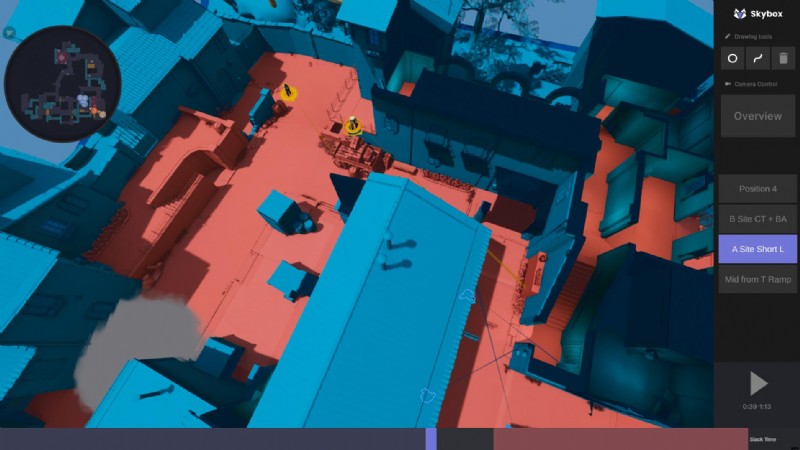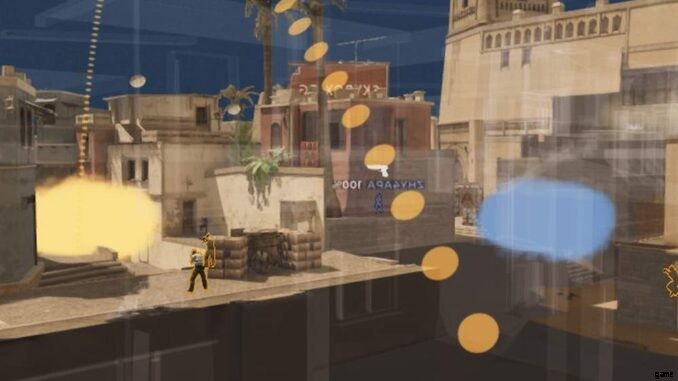
Broadcaster- und Telestrator-Modus verstehen.
Einführung
Wenn wir in Skybox3D einsteigen, sehen wir verschiedene verfügbare Tools, aber wenn wir Inhalte für einen Stream oder für ein Turnier übertragen, müssen wir es möglicherweise einfach halten. Aus diesem Grund haben wir diese beiden Optionen für Sie bereit, um den Broadcaster-Modus und den Telestrator-Modus zu verwenden.
Beide Optionen ermöglichen Ihnen großartige Inhalte und ein viel dynamischeres Erlebnis für Ihren Stream.
Broadcaster-Modus
Sobald Sie Skybox3D eingeben, haben Sie die klassische Ansicht. In diesem Fall drücken wir Umschalt + B, und Sie werden sehen, dass der Sendermodus aktiviert wird (Sie benötigen ein Senderabonnement). Mit dieser Funktion können Sie personalisieren, was Ihr Publikum sehen soll. Dazu klicken wir einfach auf „Broadcast Screen“, ein neues Fenster erscheint mit einer klaren Ansicht des Inhalts ohne Elemente.
Zurück zu unserem Hauptbildschirm werden wir einige violette Kästchen neben einigen Elementen mit einem Häkchensymbol darauf bemerken. Dadurch haben Sie die Möglichkeit, dieses Element auf Ihrem Senderbildschirm ein- oder auszuschalten. Du kannst die Spielleiste, den Kill-Feed und Spielerinformationen ein- und ausschalten.


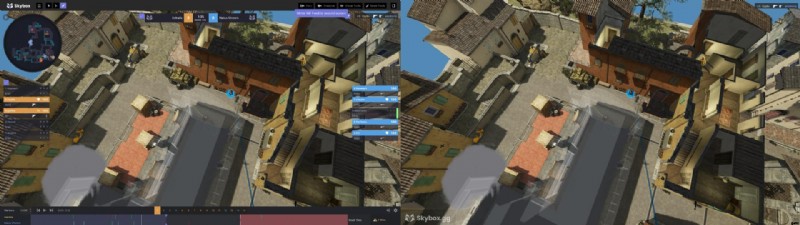
Telestrator-Modus
Dieser Modus wird die Art und Weise, wie wir Inhalte in unserem Stream oder Turnier zeigen, noch einfacher machen. Diese Funktion ist mit Touchscreens kompatibel. Sie können Ihre eigenen Kamerapositionen festlegen, zeichnen und einen interaktiven Bildschirm zur Verfügung haben, um wunderbare Inhalte zu erstellen.
Zuerst müssen wir jedoch einige Dinge in unserem Broadcaster-Modus einrichten, wir gehen in unseren Ansichtsmodus, im Menü müssen Sie nach unten gehen, bis Sie „Statische Kamerapositionen“ sehen, platzieren Sie sich auf der Karte, wo immer Sie möchten Legen Sie eine neue Kameraposition fest und klicken Sie auf „Position erstellen“. Sie sehen die Kamera, die Sie gerade erstellt haben, in einem Menü. Klicken Sie auf das Stiftwerkzeug, um sie umzubenennen. Dies ist sehr wichtig. Erstellen Sie so viele Positionen, wie Sie benötigen. Sobald Sie damit fertig sind, können wir in den Telestrator-Modus wechseln, indem Sie Umschalttaste + T drücken.
Sobald Sie eintreten, sehen Sie eine einfache Ansicht mit der Karte in 3D und einigen Werkzeugen zu Ihrer Rechten. Von hier aus können Sie die von Ihnen erstellten Kamerapositionen mit den entsprechenden Namen sehen, falls Sie dies vergessen haben, die Kamera zeigt nur „Position #“ an. Dies könnte etwas verwirrend sein. Dann können Sie mit nur einem Klick in den Übersichtsmodus und den kostenlosen Modus wechseln. Schließlich sehen Sie die zu verwendenden Zeichenwerkzeuge, während Sie sich die Wiedergabe ansehen.
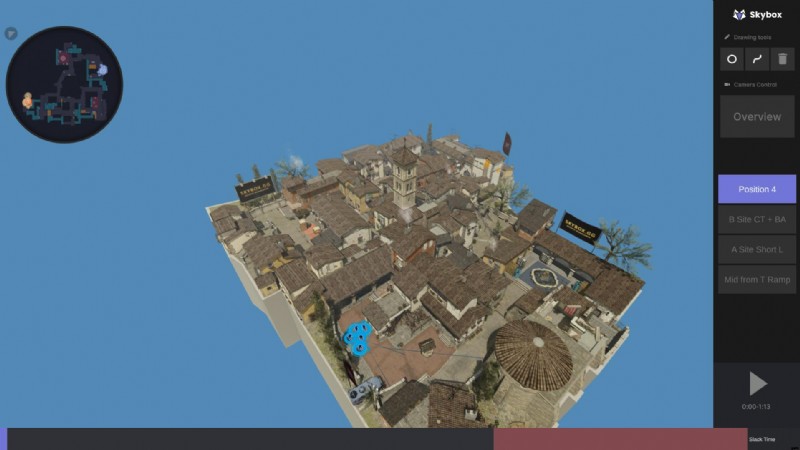
Tipp:Sie können alle Shortcuts der visuellen Tools verwenden, um mit dem Telestrator-Modus zu interagieren.